

作者: Gina Barrow, 最新更新: 2023年3月3日
丢失重要信息可能是毁灭性的。 事实上,短信是最常见的数据丢失受害者之一。 许多 iPhone 用户表示,多年来他们丢失了一些对话。 大多数情况是由于意外删除并且没有任何备份。
在本文中,我们将介绍不同的方法 如何在 iPhone 上恢复已删除的对话 有和没有备份。
第 1 部分:如何使用消息应用程序在 iPhone 上恢复对话 - iOS 16第 2 部分:如何使用 iCloud 在 iPhone 上恢复已删除的对话第 3 部分:使用 iTunes 恢复 iPhone 上已删除的对话第 4 部分:有选择地恢复 iPhone 上已删除的对话第 5 部分:总结
通过最近的 iOS 16 更新,您现在可以 无需备份即可恢复已删除的短信 来自消息应用程序本身。 是的! 您没看错,有一个包含的“最近删除”文件夹,您可以在删除对话 30 天后在其中检索对话。
iPhone 8 和更新的设备,包括最新的 iPhone 14、14 Plus、14 Pro、14 Pro Max、iPhone 13、13 mini、13 Pro 和 13 Pro Max 都可以享受 iOS的16 更新。
请按照以下步骤了解如何使用 Message App 在 iPhone 上恢复已删除的对话:
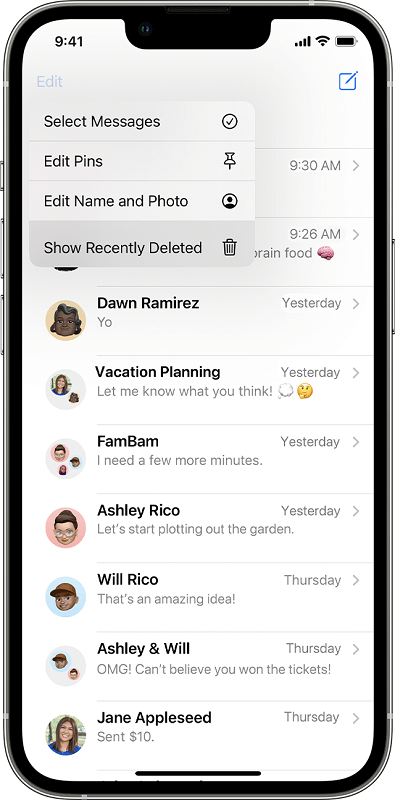
恢复的消息将在您的消息应用程序的收件箱中。 此恢复功能的一个缺点是它不允许您执行选择性恢复。 您需要检索整个对话,而不仅仅是从中选择几条短信。
同样重要的是要注意,在丢失这些对话之前,您必须先更新到 iOS 16。
如果 iOS 16 当前尚未在您的 iPhone 上可用,您可以使用 iCloud 备份来恢复那些已删除的对话。 您只需要恢复最新的备份(在对话被删除之前)即可取回您的消息。
以下是如何通过 iCloud 在 iPhone 上恢复已删除的对话:
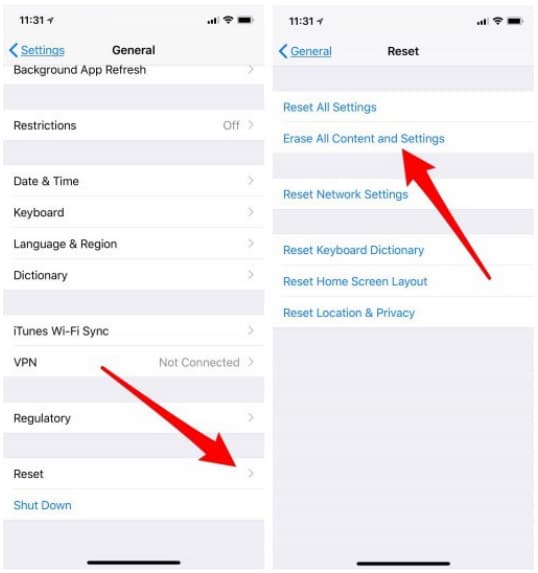
检查您的消息应用程序,发现已删除的对话已在您的 iPhone 上完全恢复。
虽然 iCloud 似乎是最快、最方便的备份选项,但在恢复备份内容时使用起来仍然很复杂。 这是因为 iCloud 不支持选择性还原。 您需要先清空设备,然后才能恢复备份。
我们可以 从 iTunes 备份恢复信息. 如果您更喜欢 iTunes 而不是 iCloud,那么您也可以使用 iTunes的 它教你如何在 iPhone 上恢复已删除的对话。 但是,您只需要确保在事件发生之前已经创建了备份,否则,恢复备份就没有意义了。
您可以先检查上次备份日期并确定它是否适合恢复它。 这是完整的指南:
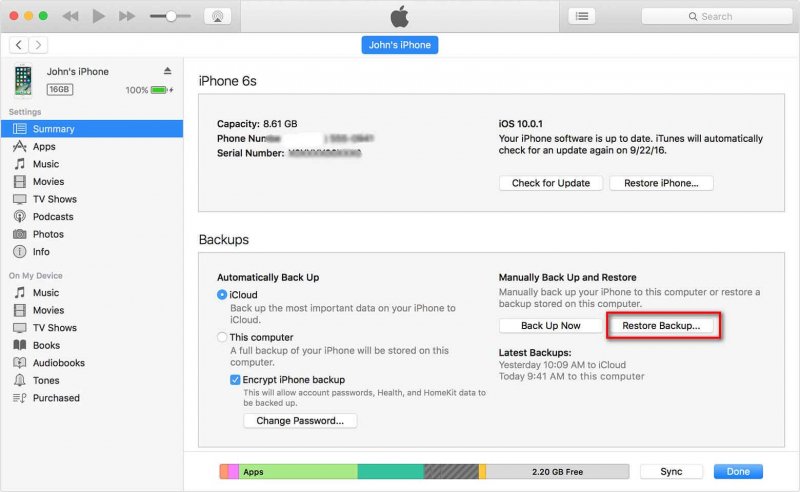
断开您的设备与计算机的连接,并检查对话是否已返回到您的“信息”应用程序中。
与 iCloud 一样,iTunes/Finder 不提供选择性恢复。 您需要恢复整个备份内容才能获得一点数据。
鉴于您还没有 iOS 16,iCloud 和 iTunes 也不适合您,我们建议您使用专业的恢复工具。 FoneDog iOS数据恢复 给你有用的提示 如何在 iPhone 上恢复已删除的对话.
iOS的数据恢复
恢复照片,视频,联系人,消息,通话记录,WhatsApp数据等。
从iPhone,iTunes和iCloud恢复数据。
与最新的 iPhone 和 iOS 兼容。
免费下载
免费下载

它有 3 种主要的恢复方法供您使用。
是什么让 FoneDog iOS数据恢复 脱颖而出的是选择性恢复选项和文件预览。 您只能选择要恢复的所需数据,并且可以在恢复之前查看它们以确保获得正确的文件。
FonDog iOS Data Recovery 还具有友好的界面,基于点击,因此所有级别的用户只需点击几下即可方便地恢复任何已删除的文件。
这是有关如何使用的完整指南 FoneDog iOS数据恢复:
(a) 如果您选择 恢复 起 iOS设备

(b) 如果您使用 从iCloud Backup恢复

(c) 如果您使用 恢复 起 iTunes的

使用 FoneDog iOS数据恢复,您可以快速恢复任何数据,而不必担心数据被覆盖。
人们也读注册 FoneDog iOS 数据恢复的详细步骤使用 Disk Drill 3 进行 iOS 数据恢复的最佳替代方案!
你刚刚学会了 如何恢复已删除的对话 iPhone. 回顾一下,您可以利用新发布的 iOS 16 并从消息应用程序中检索已删除的对话。 当您还没有最新的 iOS 时,iCloud 和 iTunes 备份仍然是方便的选择。
最后,如果您更喜欢更好和更有选择性的恢复,请使用 FoneDog iOS数据恢复。 它带有 3 种恢复方法供您选择。
让我们知道哪种方法最适合您。
发表评论
评论
热门文章
/
有趣乏味
/
简单困难
谢谢! 这是您的选择:
Excellent
评分: 4.6 / 5 (基于 107 评级)